シート・オプション
シート・レベル・オプションは、設定しているワークシートに固有のオプションです。シート・オプションは、Excelでのみ使用できます。WordまたはPowerPointでは、シート・オプションは設定できません。
シート・レベル・オプションの保存には、3つのオプションが使用できます。
-
OK - シート・レベル・オプションの変更は、現在のワークブックの現在のシートにのみ適用されます。現在のワークブックの既存シートや新規シートには、変更は適用されません。既存のワークブックや新しいワークブックにも影響しません。
PowerPointまたはWordでは、「OK」は「詳細」タブ(グローバル・オプション。シート・オプションではない)で実行した選択にのみ適用されます。
-
リセット - Smart Viewオプションに変更を加え、サービス管理者が設定したデフォルト・オプションを使用する場合は、「リセット」をクリックします。
<Smart View Install>/cfgフォルダ(たとえば、C:\Oracle\SmartView\cfg)に、サービス管理者によって配布されたoptions.xmlファイルがあることを確認します。Officeアプリケーションを閉じて再び開き、デフォルト・オプションを表示します。ノート:
エラーや不一致が発生する可能性があるため、ベストプラクティスとして、ユーザーは
options.xmlファイルからオプションを変更しないことをお薦めします。次のエラー・メッセージが表示されることがあります。「オプション・データが一致しません。cfg/options.xmlを確認してください」(options.xmlファイルを手動で変更した場合に「リセット」をクリックしたとき)。 -
デフォルト・オプションとして保存 - シート・レベル・オプションの変更が、現在のワークブックの新規ワークシート、新規ワークブック、その他の新規Officeドキュメントのデフォルトのオプション設定にもなります。シート・レベル・オプションの設定を変更しても、既存のワークシートやワークブックには影響しません。
たとえば、Excelでメンバー・オプションを変更し、「デフォルト・オプションとして保存」を選択したとします。ワークブック内の既存のワークシートに変更を反映させる場合は、既存の各ワークシートに個別にアクセスし、同じ変更を行う必要があります。これにより、別のワークシートで異なるシート・レベル・オプションを使用できます。ただし、変更は現在のワークブック内に作成した新規ワークシートと、新規ワークブックに自動的に反映されます。
ノート:
「デフォルト・オプションとして保存」オプションは、PowerPointやWordでは使用できません。
-
すべてのワークシートに適用 - シート・レベル・オプションの変更は、現在のワークブック内の、Oracle Smart View for Officeコンテンツを含むすべての既存のワークシートに適用されます。現在のワークブック内の新規ワークシート、他の既存のワークブックまたは新規ワークブックには適用されません。
たとえば、メンバー・オプションを変更し、「すべてのシートに適用」を選択したとします。変更は現在のワークブック内の、Smart Viewコンテンツを含むすべての既存ワークシートに反映されます。これにより、現在のワークブックのシート・レベル・オプションを迅速に更新できます。ただし、これらの変更は、現在のワークブックの新規ワークシート、既存のワークブックまたは新規ワークブックには反映されません。
ノート:
すべてのワークシートに適用オプションは、PowerPointまたはWordでは使用できません。
-
オプションのエクスポート - このオプションは、サービス管理者がデフォルト・オプションを設定し、それを
options.xmlファイルにエクスポートしてユーザーに配布するために使用します。これは、組織内のユーザー全体でSmart View構成の一貫した適用を確保するためです。サービス管理者は、「オプション」ダイアログの「メンバー・オプション」、「データ・オプション」、「詳細」および「フォーマット」タブにあるオプションをエクスポートできます。ただし、「セルのスタイル」タブの構成と「詳細」タブの共有接続URLはエクスポートできません。
ノート:
- 「オプションのエクスポート」オプションは、PowerPointやWordでは使用できません。
- このオプションは、cfgフォルダへの書込み権限がある場合にのみ表示されます。
「デフォルト・オプションとして保存」、すべてのワークシートに適用および「オプションのエクスポート」は、「オプション」ダイアログ・ボックスの「OK」をクリックするとアクセスできます。
図4-2 「OK」ボタン下のコマンド
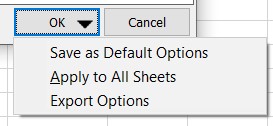
シート・レベル・オプションを次に示します。